activex控件被阻止怎么办win10 win10浏览器无法使用activex控件怎么解决
更新时间:2024-02-20 10:15:09作者:jiang
在Windows 10操作系统中,由于安全性考虑,浏览器默认会阻止使用ActiveX控件,这可能会导致一些网页无法正常显示或功能受限,要解决这个问题,可以尝试在浏览器设置中允许ActiveX控件的运行,或者使用其他浏览器或兼容性模式来访问网页。也可以考虑更新或升级网页中使用的控件,以适配新的浏览器环境。
解决方法:
1、在win10系统桌面上,双击打开Internet Explorer浏览器。
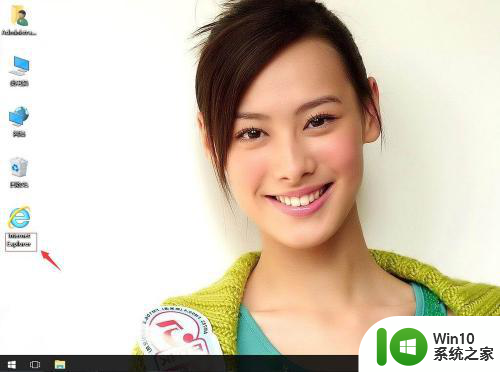
2、单击工具-Internet选项。
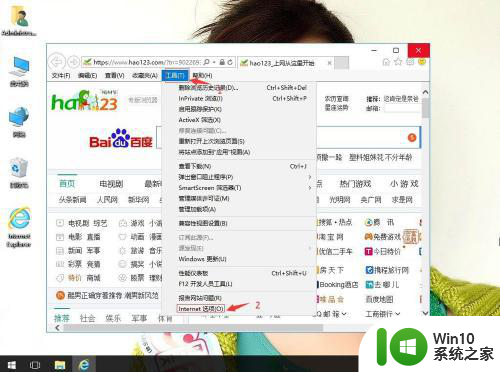
3、单击安全。
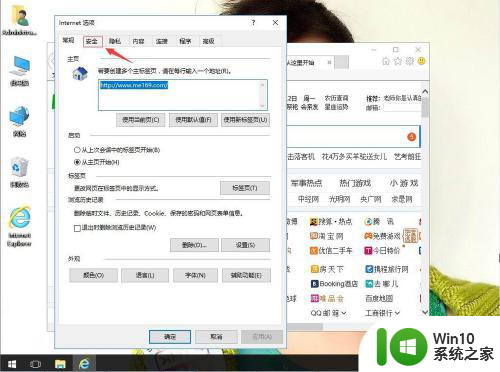
4、单击自定义级别。
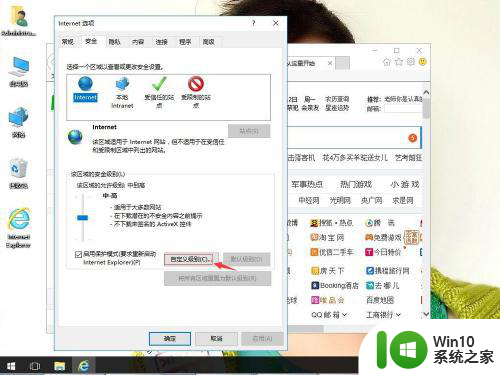
5、把“下载已签名的Activex控件”和“Activex控件和插件”选为启用。再确定。
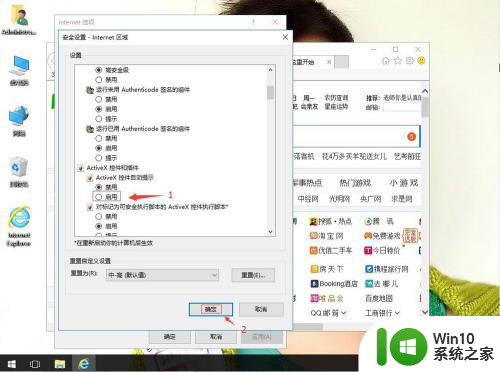
6、再单击是。然后电脑重启,即可。
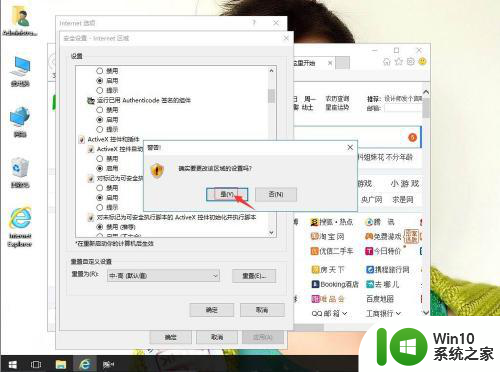
以上就是关于activex控件被阻止怎么办win10的全部内容,有出现相同情况的用户就可以按照小编的方法了来解决了。
activex控件被阻止怎么办win10 win10浏览器无法使用activex控件怎么解决相关教程
- win10浏览器已经阻止activex控件如何取消 win10 activex控件被阻止怎么办怎么办
- 已限制此网页运行脚本或activex控件win10如何解决 Win10脚本或ActiveX控件无法运行解决方法
- win10使用360浏览器提示flash插件被禁用的解决方法 win10使用360浏览器提示flash插件被禁用怎么启用
- win10浏览器阻止flash插件怎么解决 win10浏览器如何解除阻止flash插件
- win10浏览器提示pdf控件不可用怎么办 windows10系统下oapdf无法使用怎么办
- win10浏览器阻止flash怎么解决 win10播放视频flash被拦截怎么解决
- win10打开软件提示activex部件不能创建对象如何解决 win10打开软件提示activex部件不能创建对象如何修复
- win10浏览器edge启用flash player控件设置方法 win10 edge浏览器如何启用flash player插件
- win10无法使用远程控制的解决方法 win10qq远程控制出错怎么办
- win10家庭版flash插件被阻止解决方法 win10家庭版flash插件被阻止怎么办
- win10浏览器阻止adobe flash运行如何处理 win10阻止adobe flash运行怎么办
- Win10系统IE等浏览器无法使用只能使用Edge的处理方法 Win10系统IE等浏览器无法使用只能使用Edge怎么办
- 蜘蛛侠:暗影之网win10无法运行解决方法 蜘蛛侠暗影之网win10闪退解决方法
- win10玩只狼:影逝二度游戏卡顿什么原因 win10玩只狼:影逝二度游戏卡顿的处理方法 win10只狼影逝二度游戏卡顿解决方法
- 《极品飞车13:变速》win10无法启动解决方法 极品飞车13变速win10闪退解决方法
- win10桌面图标设置没有权限访问如何处理 Win10桌面图标权限访问被拒绝怎么办
win10系统教程推荐
- 1 蜘蛛侠:暗影之网win10无法运行解决方法 蜘蛛侠暗影之网win10闪退解决方法
- 2 win10桌面图标设置没有权限访问如何处理 Win10桌面图标权限访问被拒绝怎么办
- 3 win10关闭个人信息收集的最佳方法 如何在win10中关闭个人信息收集
- 4 英雄联盟win10无法初始化图像设备怎么办 英雄联盟win10启动黑屏怎么解决
- 5 win10需要来自system权限才能删除解决方法 Win10删除文件需要管理员权限解决方法
- 6 win10电脑查看激活密码的快捷方法 win10电脑激活密码查看方法
- 7 win10平板模式怎么切换电脑模式快捷键 win10平板模式如何切换至电脑模式
- 8 win10 usb无法识别鼠标无法操作如何修复 Win10 USB接口无法识别鼠标怎么办
- 9 笔记本电脑win10更新后开机黑屏很久才有画面如何修复 win10更新后笔记本电脑开机黑屏怎么办
- 10 电脑w10设备管理器里没有蓝牙怎么办 电脑w10蓝牙设备管理器找不到
win10系统推荐
- 1 番茄家园ghost win10 32位官方最新版下载v2023.12
- 2 萝卜家园ghost win10 32位安装稳定版下载v2023.12
- 3 电脑公司ghost win10 64位专业免激活版v2023.12
- 4 番茄家园ghost win10 32位旗舰破解版v2023.12
- 5 索尼笔记本ghost win10 64位原版正式版v2023.12
- 6 系统之家ghost win10 64位u盘家庭版v2023.12
- 7 电脑公司ghost win10 64位官方破解版v2023.12
- 8 系统之家windows10 64位原版安装版v2023.12
- 9 深度技术ghost win10 64位极速稳定版v2023.12
- 10 雨林木风ghost win10 64位专业旗舰版v2023.12